お住まいの地域に複数のWiFiネットワークがある場合、自分のネットワークに接続しようとすると、それらすべてが表示されます。不要なネットワーク(特にセキュリティで保護されており、決して接続できないネットワーク)のリストは、すぐに散らかって煩わしくなります。
幸いなことに、他のWiFiネットワークを非表示にできるので、コンピューターでそれらを見ることができません。これらの他のワイヤレスネットワークを非表示にすると、見たいもの(または少数)に明確にアクセスできます。
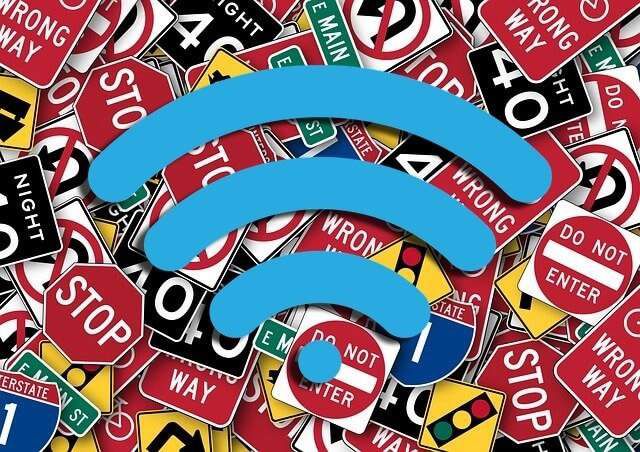
他のWiFiネットワークを非表示にすることは永続的ではありません。これらの手順をいつでも元に戻して、再度表示することができます。これについては、この記事の最後で説明します。
Wi-Fiネットワークを非表示にすることは何ですか?
他のWiFiネットワークを非表示にするのは非常にわかりやすいです。ネットワークが表示されなくなります。接続するWiFiネットワークを選択すると、ブロックするネットワークと一致するネットワーク名は使用可能なネットワークのリストに表示されません。
WiFiネットワークの非表示は、あなたのコンピューター。つまり、以下の手順を実行するときに行うことは、他のWiFiネットワークにリストされないようにすることです。あなたの周りの他の人々はまだそれらを見ることができ、それらに接続できます。
WiFiネットワークをブロックしても所有者には警告されず、違法でも非倫理的でもありません。繰り返しますが、あなたは本当に自分がそれを見るのを防いでいます。
<!-In_content_1 all:[300x250] / dfp:[640x360]->
他のWiFiネットワークを非表示にしても、ワイヤレス信号がお住まいの地域に到達するのを実際に停止するわけではありません。干渉が原因で弱い信号をブーストする をしようとしているために近くのWiFiネットワークをブロックする場合は、WiFiチャネルを変更することをお勧めします。 WiFiチャネルスキャナー は、近くのネットワークが使用しているチャネルを識別するのに役立ちます。
他のWiFiネットワークを非表示にする方法
Windowsでは、便利なグラフィカルユーザーインターフェイスを使用してWiFiネットワークを隠すことはできません。非表示にするネットワークを右クリックし、非表示/ブロックボタンをクリックするだけでいいのですが、それは私たちが利用できるものではありません。
代わりに、コマンドプロンプトからいくつかのコマンドを実行します。手順を注意深く実行すれば、非常に簡単なプロセスです。
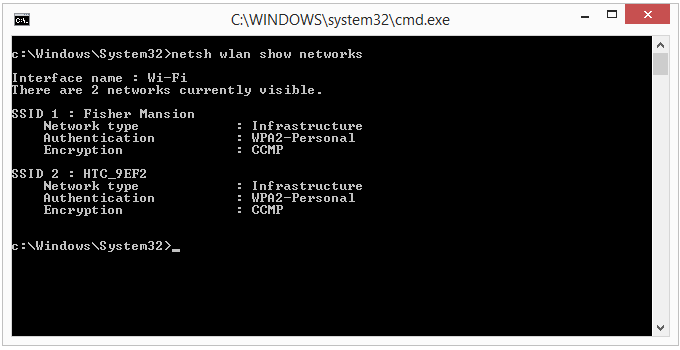
ご覧のとおり、コンピューターが現在接続できるすべてのワイヤレスネットワークが一覧表示されます。
注:Windowsは、近くのすべてのネットワークを識別するのが難しい場合があります。以前に見たことがあるが、今は見えないネットワークのSSIDを探している場合(おそらく信号強度が弱いため)、WifiInfoView などのWiFiスキャナーを使用してコンパイルしますより包括的なリスト。
netsh wlan add filter permission=block ssid="HTC_9EF2" networktype=infrastructure
応答はシステムにフィルタが正常に追加されます。
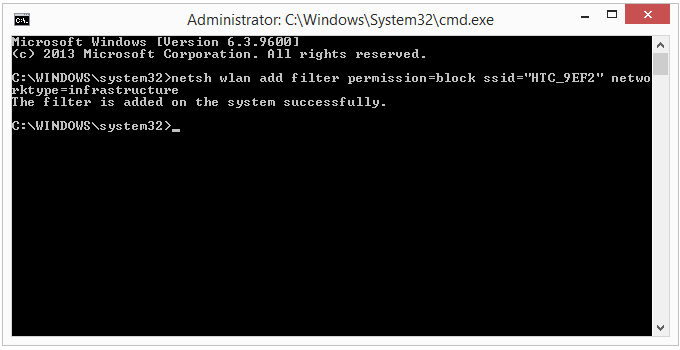
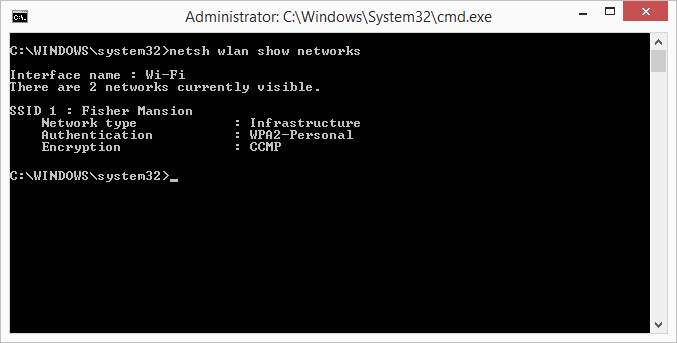
複数のネットワークがある場合非表示にする場合は、別のコマンドを実行して、複数のネットワークを一度にブロックフィルターに追加できます。
これは間違いなく時間の節約になりますが、これらの手順を続行すると、ラップトップを別のネットワークに移動する場合など、他のネットワークを再度表示する場合にコマンドを元に戻すことができます。場所を指定するか、ネットワークのSSIDを変更します。
netsh wlan add filter permission=allow ssid="NETWORKNAME" networktype=infrastructure
netsh wlan add filter permission=denyall networktype=infrastructure
方法コマンドを元に戻し、ネットワークを再度表示するには
これらは、ネットワークの非表示を解除するための関連するnetshコマンドです。
netsh wlan show filters
netsh wlan delete filter permission=block ssid="NETWORKNAME" networktype=infrastructure
netsh wlan delete filter permission=denyall networktype=infrastructure
自分のWiFiを非表示にする方法について
自分のネットワークを隣人から隠す を実行しようとしている場合、自分のルーターのSSIDをブロックすることは答えではありません。ただし、ルーター上のSSIDブロードキャストを無効にする と強力なパスワードでのセキュリティ保護はそうです。これらは、WiFiを保護する して不要な人が乗るのを防ぐための最良の方法の2つにすぎません。
あなたの隣のWiFiスニッファーが実際に技術とセキュリティに精通していて、MACアドレスのなりすまし では、MACアドレスフィルタリング をオンにしてネットワークをさらに保護することもできます。